Win11 双击文件夹弹出属性怎么解决? |
您所在的位置:网站首页 › 鼠标怎么改双击打开 › Win11 双击文件夹弹出属性怎么解决? |
Win11 双击文件夹弹出属性怎么解决?
|
当前位置:系统之家 > 系统教程 > Win11 双击文件夹弹出属性
Win11 双击文件夹弹出属性怎么解决?
时间:2023-02-11 11:38:10 作者:木子 来源:系统之家 1. 扫描二维码随时看资讯 2. 请使用手机浏览器访问: https://m.xitongzhijia.net/xtjc/20230211/278318.html 手机查看 评论 反馈  网盘下载
Win11 Version 22H2 官方正式版 V22621
网盘下载
Win11 Version 22H2 官方正式版 V22621
大小:4.78 GB类别:Windows 11系统 电脑双击正常是直接打开文件了,如果想要打开属性的话,需要按住alt再双击的时候,才会弹出属性。但是如果你的电脑双击打开的是属性,首先需要检查电脑上的alt键是否正常,其次检查快捷键的设置是否被不小心更改过。尝试以下的解决方法。 一、先排除alt键硬件故障: 先检查排除下键盘问题,多按几次alt键,检查键盘上的alt键是不是被不小心压住了或者是有其他故障。
二、关闭“粘滞键”: 如果检查alt键没有问题,可以在设置中关闭“粘滞键”组合快捷键,步骤如下: 第一步:点击电脑菜单-最上方搜索栏输入“控制面板”回车打开。 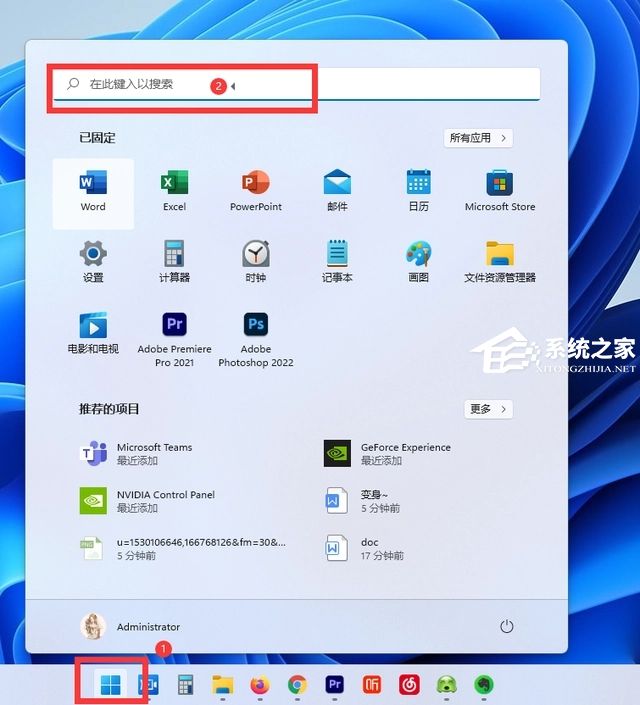
第二步:控制面板中找到“轻松使用”; 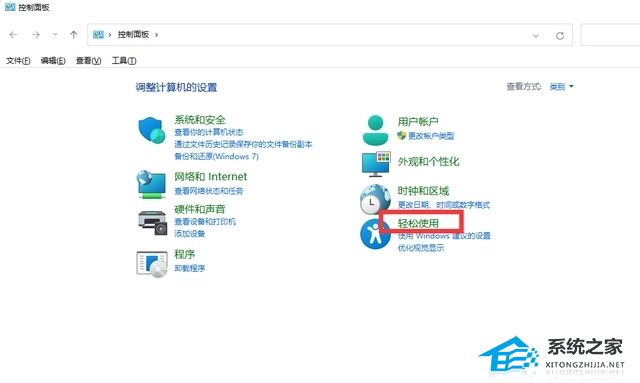
第三步:轻松使用中,找到“更改键盘的工作方式”,如下图所示: 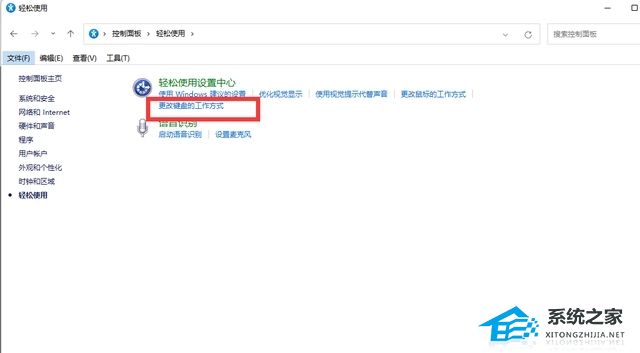
第四步:进入后找到“设置粘滞键”,进入后取消“启动粘滞键”,也就是不勾选。 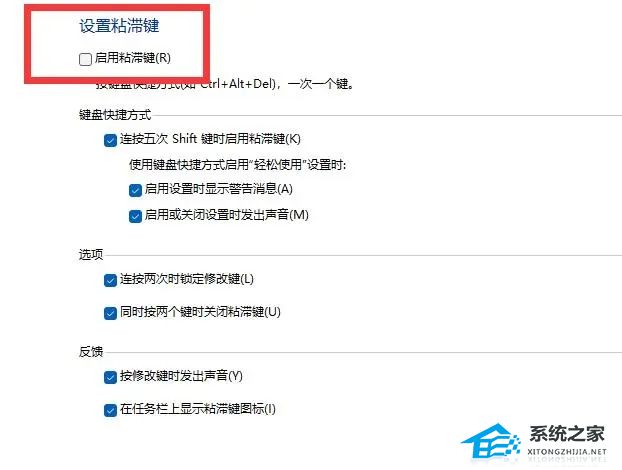
确定保存,就OK了。 三、双击还是无法正常打开选中内容怎么办? 经过以上设置,如果鼠标双击该图标,还是无法正常打开,我们可以先使用鼠标单击-左键-右侧展开菜单中,选择第一个打开救急。后期可以尝试更换键盘,或重新安装系统。可以使用系统之家装机大师重新安装,给你一个全新的系统。
Win11关闭登录密码的两种方法 下一篇 > Win11分辨率调到了推荐但还是有黑边怎么办? 相关教程 Win11系统appdata文件夹在哪里-Win11系统appd... Win11如何取消共享文件-Win11关闭共享文件夹... Win11文件夹不显示预览图怎么办-文件夹不显示... Win11文件夹无法取消只读怎么办-文件夹无法取... Win11文件夹如何设置密码-Win11文件夹设置密... Win11此电脑里面的6个文件夹不见了的解决教程 电脑一打开文件夹就未响应怎么办? Win11共享文件夹需要账号密码怎么办?Win11共... Win11如何开启文件夹缩略图?Win11开启文件夹... 一招教你删除Win11 22H2文件管理器中的主文件...
Win11打开方式选择其他应用没反应怎么办?【有效解决】 
Win11自带屏幕录制怎么打开?Win11打开自带的屏幕录制功能方法 
Win11 23H2和22H2哪个更稳定?选哪个版本好? 
Win11笔记本无法调节屏幕亮度的三种解决方法 发表评论共0条  没有更多评论了
没有更多评论了
评论就这些咯,让大家也知道你的独特见解 立即评论以上留言仅代表用户个人观点,不代表系统之家立场 |
【本文地址】

